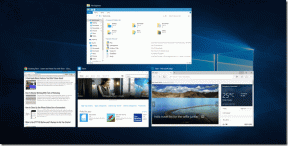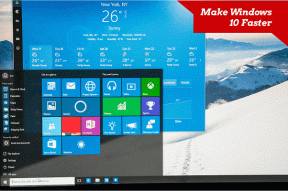Como aproveitar ao máximo a barra lateral do Finder em seu Mac
Miscelânea / / December 02, 2021

Devido a essa facilidade de acesso, é muito importante aproveitar ao máximo tudo o que a barra lateral do Finder tem a oferecer, por isso oferecemos aqui algumas dicas para aproveitá-la ao máximo.
Vamos aprender sobre eles.
Adicionar qualquer item à barra lateral do Finder
Um dos grandes benefícios do Finder é que sempre que você abre uma janela do Finder, ele dá a você acesso imediato a algumas das áreas mais importantes do sistema, como as pastas para suas fotos, filmes e até mesmo sua pasta de usuário.
No entanto, você sabia que pode adicionar qualquer arquivo ou pasta do seu Mac a essa barra lateral em vez de se contentar com os itens mostrados como padrão?
Para fazer isso, basta selecionar qualquer item em seu Mac enquanto usa o Finder e pressione o Command + T atalho de teclado.


Isso pode ser muito conveniente quando você está navegando em seu Mac e se depara com um arquivo importante e não quer se arriscar a esquecer onde ele está. Também pode ser extremamente útil para manter aquele arquivo ou pasta superimportante sempre à vista quando você tiver que trabalhar com ele.
Alterar os itens personalizados na barra lateral do Finder
Conforme mencionado acima, o OS X coloca alguns itens como padrão na barra lateral do Finder. No entanto, esses não são os únicos itens que podem ser colocados lá. Na verdade, o OS X deixa alguns importantes fora da barra lateral que os usuários podem nunca descobrir. Para ver todos eles e personalizar quais itens padrão irão para a barra lateral do Finder, vá para o menu do Finder na barra de menus e selecione Preferências.

Na janela que aparece, clique na terceira guia chamada Barra Lateral e você poderá ajustar os itens na barra lateral do Finder para melhor atender às suas necessidades.

Nota importante: Não se esqueça de verificar esta entrada anterior, onde já mostramos como criar pastas inteligentes em seu Mac e como colocá-las na barra lateral do Finder.
Use e gerencie a seção da barra lateral "Todos os meus arquivos"
Uma das adições mais interessantes à barra lateral do Finder na versão mais recente do OS X é a seção “Todos os meus arquivos” no topo dela. Embora no início não faça muito sentido lidar com todos os seus arquivos, este item na verdade serve como um filtro de todo o sistema que é definido por padrão para mostrar todos os seus itens em ordem cronológica, o que o torna realmente fácil de encontrar qualquer arquivo recente no seu Mac independentemente de onde eles estão localizados.
Para usá-lo de forma mais eficaz, você pode usar a barra de ferramentas em qualquer janela do Finder. Basta selecionar o Todos os meus arquivos item e no Visualizar seção da barra de ferramentas, selecione a terceira opção de visualização, que é a Vista de coluna.

Além disso, você também pode clicar no Arranjo para personalizar a maneira como esta seção filtrará nossos arquivos.

Usando ambos, você pode ter um filtro bastante poderoso de todos os seus arquivos recentes diretamente na barra lateral do Finder.
Gorjeta: Você também pode usar esta seção da barra lateral para pesquisar seus arquivos. Para fazer isso, basta clicar com o botão direito sobre ele e selecionar o Mostrar critérios de pesquisa opção, o que permitirá que você faça isso.
Lá você os tem. É incrível saber o quanto você pode fazer na barra lateral do Finder, certo? Fique à vontade para explorar essas dicas e com certeza você encontrará algo que fará com que você economize tempo. Aproveitar!